Tin tức
Cách chặn phần mềm kết nối đến internet bằng Windows Firewall
Vấn đề cho phép các ứng dụng truy cập Internet mà không kiểm soát có thể không phải là chuyện quá nghiêm trọng. Tuy nhiên, đôi khi có những tình huống mà bạn phải ngăn chặn chúng. Việc này có thể tương đối dễ dàng được thực hiện nhưng không phải ai cũng biết. Trong bài viết này, chúng tôi sẽ hướng dẫn bạn cách dùng windows firewall chặn phần mềm kết nối đến internet.
Lợi ích khi chặn phần mềm kết nối Internet
- Chặn phần mềm kết nối Internet mà không cần sử dụng phần mềm hỗ trợ là một công việc đơn giản.
- Có thể ngăn chặn truy cập Internet của các ứng dụng như quản lý nhân viên trong công ty, quản lý học sinh trong phòng máy thực hành hoặc giúp phụ huynh kiểm soát việc sử dụng mạng Internet của con em mình.
- Không chỉ giúp tiết kiệm pin và tài nguyên máy, việc ngăn chặn kết nối Internet còn đề phòng trước nguy cơ tự động tải về các phần mềm độc hại cho máy tính.
***Xem thêm cách cải thiện tốc độ internet hiệu quả
Dùng Windows Firewall chặn phần mềm kết nối đến Internet
Bước 1: Để mở Windows Firewall, bạn có thể sử dụng hộp thoại Run bằng cách nhấn tổ hợp phím Windows + R. Sau đó tiếp tục nhập control và nhấn Enter.
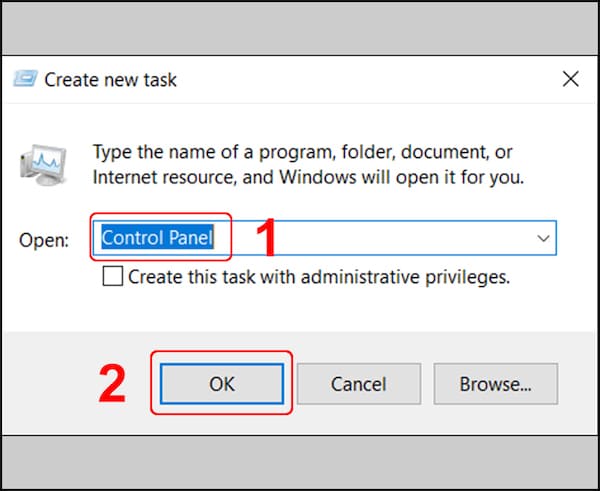
Bước 2: Màn hình của Windows Firewall sẽ hiển thị và sau đó bạn chọn mục Advanced Settings.
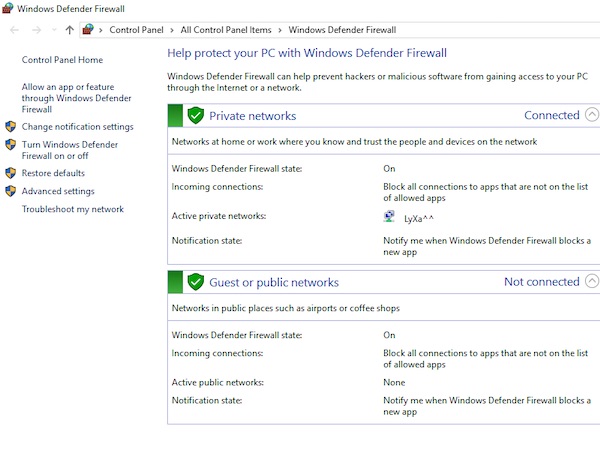
Bước 3: Nhấp chuột phải vào Outbound Rules để cấu hình các quy tắc cho kết nối từ máy chủ ra ngoài. Sau đó nhấp chọn New Rule để thêm các quy tắc mới.
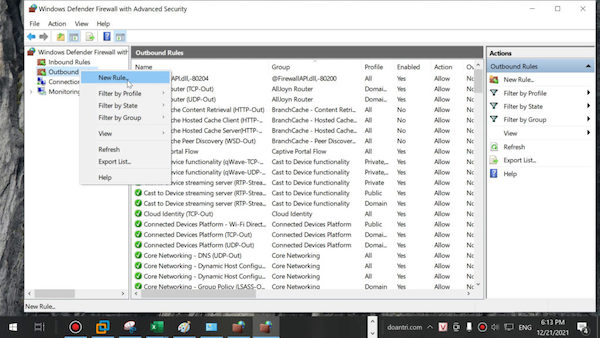
Bước 4: Sau khi hộp thoại New Outbound Rule Wizard hiển thị, tại đây bạn có thể thiết lập các quy tắc cho các ứng dụng bạn quan tâm.
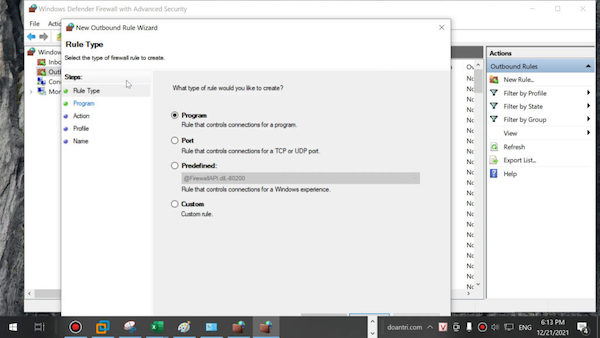
Bước 5: Với mục đầu tiên là Rule Type, bạn sẽ chọn loại quy tắc. Nếu bạn muốn thiết lập quy tắc cho các chương trình và phần mềm, bạn nên chọn Program.
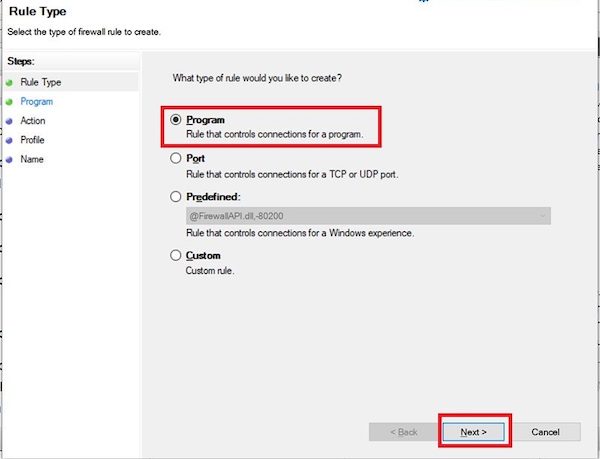
Bước 6: Tại mục Program bạn sẽ lựa chọn phần mềm cụ thể mà bạn muốn chặn kết nối Internet bằng cách nhấn nút Browse và chọn đường dẫn cài đặt mặc định của phần mềm. Sau đó nhấn Next.
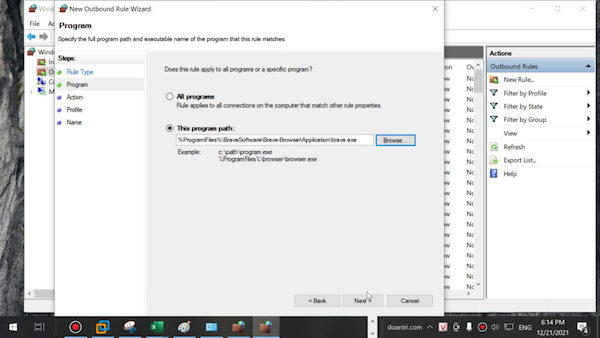
Bước 7: Tiếp đến mục Action chọn Block the connection và nhấn Next để tiếp tục.
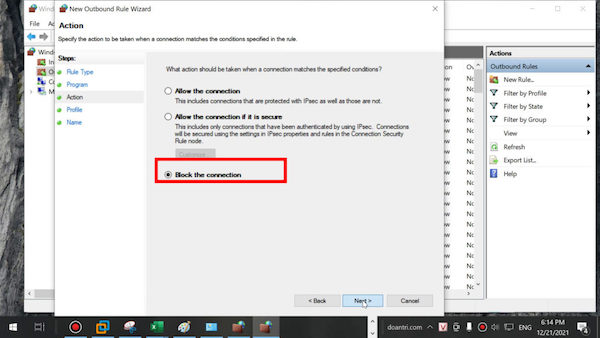
Bước 8: Tiếp tục đến mục Profile bạn chọn Next để tiếp tục.
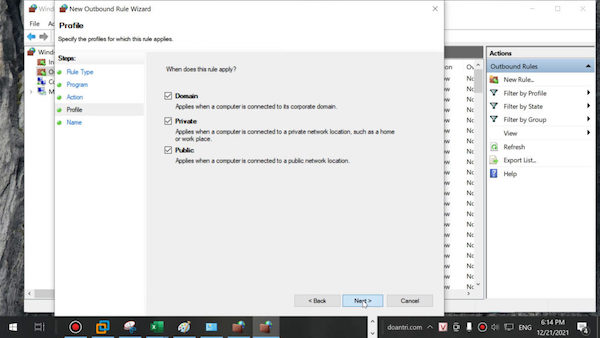
Bước 9: Đây là bước cuối cùng, trong mục Name bạn đặt tên và mô tả cho quy tắc để chặn truy cập và để hoàn thành quá trình này bạn hãy nhấp vào Finish.
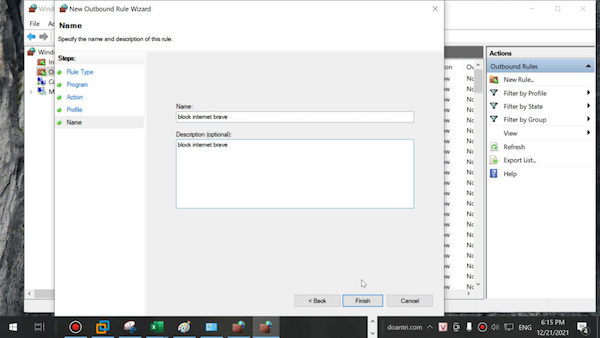
Vậy là với những bước trên bạn đã có thể tự dùng windows firewall chặn phần mềm kết nối đến internet của bạn.
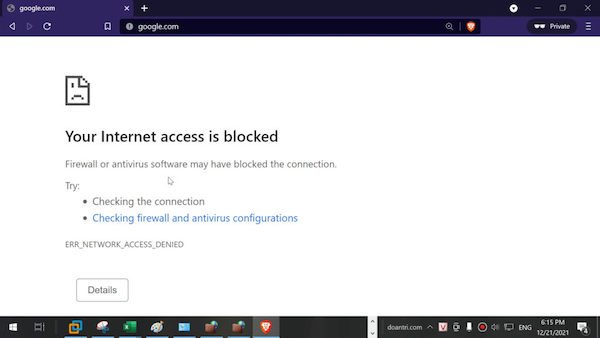
***Xem thêm các nhà cung cấp dịch vụ internet chất lượng hiện nay
Cách bỏ chặn kết nối Internet của phần mềm
Nếu bạn muốn hủy chặn kết nối internet của phần mềm vừa rồi, bạn có thể nhấp phải chuột vào quy tắc vừa tạo. Nhấp chọn Disable Rule để mở lại kết nối Internet cho phần mềm.
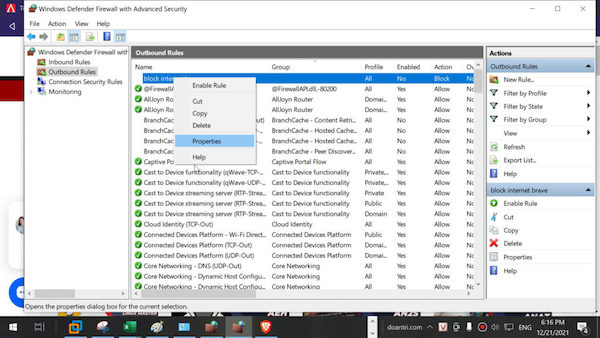
Để khôi phục việc chặn kết nối Internet, bạn chỉ cần nhấp chuột phải vào quy tắc và chọn Enable Rule. Hoặc chọn Delete Rule để xóa quy tắc nếu bạn không muốn sử dụng nó nữa.
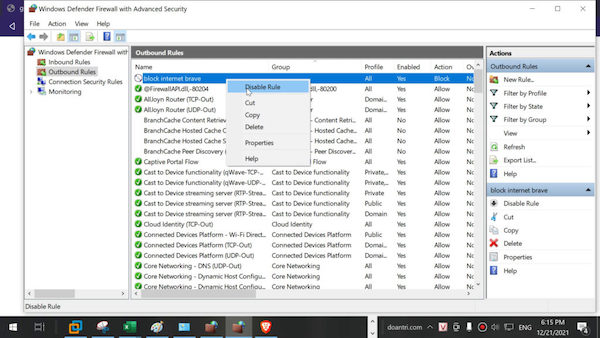
Bài viết trên đã chia sẻ tất cả các bước bạn cần thực hiện khi dùng windows firewall chặn phần mềm kết nối đến internet một cách đơn giản nhất. Hy vọng những thông tin Digitech JSC cung cấp đã phần nào giúp bạn có thêm những kiến thức hữu ích. Đừng quên truy cập ngay Digitechjsc.net để cập nhật những thông tin mới nhất có liên quan.
Khi quý khách hàng quyết định hợp tác với Digitech JSC làm đối tác cung cấp thiết bị tường lửa firewall, bạn hoàn toàn có thể tin tưởng vào nguồn gốc chính hãng của sản phẩm.
- Đối với sự đa dạng về mẫu mã, chủng loại, cấu hình và giá cả, quý khách sẽ được trải nghiệm một loạt các lựa chọn đa dạng khi làm việc với Digitech JSC, đáp ứng mọi nhu cầu kỹ thuật của bạn.
- Nhận được sự tư vấn miễn phí từ đội ngũ chuyên gia chất lượng cao của Digitech JSC, giúp bạn chọn lựa giải pháp phù hợp với nhu cầu và ngân sách của mình.
- Được hỗ trợ kỹ thuật 24/7, Digitech JSC cam kết xử lý sự cố một cách nhanh chóng và hiệu quả, mang lại sự an tâm về mặt kỹ thuật cho quý khách hàng.
- Tham gia vào các chương trình khuyến mãi, giảm giá và nhận quà tặng hấp dẫn, quý khách sẽ có cơ hội tăng tính hấp dẫn và giá trị trong quá trình hợp tác.
Digitech JSC – Đơn vị chuyên cung cấp thiết bị tường lửa chính hãng – Liên hệ qua số Hotline 0903496668 để được tư vấn, báo giá tốt nhất.
***Xem thêm cách tắt tường lửa Chrome đơn giản và hiệu quả

